Создание новой таблицы на сервере
CREATE TABLE [<база>.]<имя_таблицы>
(<имя_поля> <тип_данных> [ NULL | NOT NULL |
IDENTITY [(<нач_значение>, <шаг>)]] [<ограничения>])
В «Обозревателе объектов» в контекстном меню «Таблицы» базы данных выберите пункт «Создать таблицу».
В верхней части появившегося окна (рис. 3.4) задаются столбцы (поля) таблицы: имя столбца, его тип (табл. 2.2) и допустимость пустых значений (NULL) в этом столбце. При именовании столбцов рекомендуется пользоваться латинским алфавитом и избегать пробелов.
Для указания первичного ключа в контекстном меню соответствующего поля выбирается пункт «Задать первичный ключ»; при этом в столбце «Разрешить значения null» для этого поля автоматически снимается метка (галочка), поскольку уникальный идентификатор должен быть задан в каждой строке таблицы.
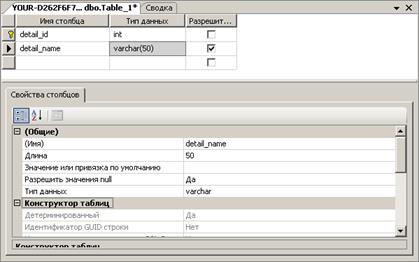
Рис. 3.4. Создание полей таблицы базы данных
При первом сохранении таблицы (кнопка с дискетой на панели инструментов) появляется окно, в котором следует ввести название создаваемой таблицы (рис. 3.5); при этом, как и в случае со столбцами, рекомендуется пользоваться латинским алфавитом и избегать пробелов. Ранее созданную таблицу можно переименовать, воспользовавшись пунктом «Переименовать» контекстного меню соответствующей таблицы.

Рис. 3.5. Окно выбора имени таблицы базы данных
Для редактирования структуры ранее созданной таблицы (добавление / удаление полей, изменение типов данных, установка значений по умолчанию и т. п.) используется пункт «Проект» контекстного меню этой таблицы.
Дата добавления: 2015-03-03; просмотров: 1057;
